PerformancePointin Raporttinäkymät-ikkunan suunnittelusovelluksen uusimmalla versiolla PerformancePointin raporttinäkymien luominen, julkaiseminen ja ylläpitäminen on helpompaa kuin koskaan. Uusia ominaisuuksia ovat muun muassa entistä tiiviimpi integrointi Microsoft SharePoint Server 2010:een, entistä toimintavarmemmat suorituskykyilmaisimet (KPI) ja tuloskortit sekä entistä paremmat raporttityypit.
Lisäksi parannuksia on tehty muun muassa aikatietoihin, suodattimiin ja muihin lisätoimintoihin. Tämän ansiosta voit luoda aiempaa parempia raporttinäkymiä. Lisäksi Raporttinäkymät-ikkunan suunnittelusovelluksen työtilaa on tehostettu, joten siinä siirtyminen raporttinäkymien käsittelyn aikana on helppoa.
Sisältö
-
Uudet ja parannetut KPI:t, tuloskortit, raportit ja suodattimet
Tiiviimpi integrointi SharePoint Serveriin
Raporttinäkymät-ikkunan suunnittelusovellus on nyt tiiviisti integroitu SharePoint Serveriin, mikä helpottaa raporttinäkymän sisällön tallentamista, järjestämistä ja hallintaa.
-
Raporttinäkymäkohteiden tallentaminen SharePoint-luetteloihin ja tiedostokirjastoihin
-
Raporttinäkymien sisällön järjestäminen SharePoint-kansioihin
-
Raporttinäkymien kohteiden näyttö- ja muokkausoikeuksien hallinta
-
Raporttinäkymien kohteiden versiohistorian tarkasteleminen niiden tallennuspaikassa SharePoint-luetteloissa ja kirjastoissa
-
Kohdekokoelman tallentaminen työtilatiedostoon
-
Raporttinäkymät-ikkunan suunnittelusovelluksen käynnistämistavat
Raporttinäkymäkohteiden tallentaminen SharePoint-luetteloihin ja tiedostokirjastoihin
Voit nyt tallentaa ja hallita PerformancePointin raporttinäkymien kohteita ja kaikkea muuta raporttinäkymien sisältöä SharePoint-luetteloissa ja tiedostokirjastoissa. Voit myös tarkastella raporttinäkymien kohteiden historiatietoja raporttinäkymien kohteita sisältävien SharePoint-luetteloiden ja tiedostokirjastojen versiohistoriassa. Lisätietoja aiheesta on artikkelissa Luettelon tai kirjaston kohteen tai tiedoston versiotietojen tarkasteleminen
Raporttinäkymät-ikkunan suunnittelusovelluksessa on useita erityiskirjastoja ja ‑luetteloita raporttinäkymän sisällön hallintaan. PerformancePoint-sisällössä ja muissa tiedostoissa käytettävät SharePoint-luettelot ja ‑kirjastot ovat SharePoint-sivuston vasemmassa yläkulmassa olevassa pikakäynnistyspalkissa.
Pikakäynnistyspalkki voi muistuttaa seuraavaa kuvaa:
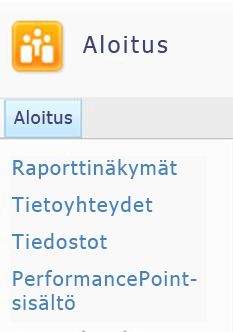
Seuraava taulukko kuvaa nämä SharePoint-luettelot ja kirjastot:
|
SharePoint-luettelo tai tiedostokirjasto |
Kuvaus |
|
Tietoyhteydet |
Tietoyhteydet-sisältökirjastossa on tietolähteitä, joita voit käyttää raporttinäkymäkohteissa. Kukin tietolähde sisältää palvelinyhteystiedot ja suojaustiedot. SharePoint-järjestelmänvalvojat voivat vaihtaa tämän kirjaston nimen määrittäessään PerformancePoint-palveluiden kokoonpanoa Microsoft SharePoint Server 2010:ssä. |
|
Raporttinäkymät |
Raporttinäkymät-tiedostokirjasto sisältää vain aktiivisia raporttinäkymiä, jotka on otettu käyttöön. SharePoint-järjestelmänvalvojat voivat muuttaa tämän kirjaston nimeä määrittäessään PerformancePoint-palveluiden kokoonpanoa. |
|
Asiakirjat |
Asiakirjat-sisältökirjasto sisältää monenlaisia tiedostoja, joita käyttäjät voivat käyttää tiedostojen näyttämiseen ja tarkastelemiseen. Tässä kirjastossa ei tavallisesti ole PerformancePoint-raporttinäkymäsisältöä, mutta se voi näkyä luettelossa samalla alueella kuin Tietoyhteydet-, PerformancePoint-sisältö- ja Raporttinäkymät-luettelot ja -kirjastot. |
|
PerformancePoint-sisältö |
PerformancePoint-sisältö-luettelo on SharePoint-luettelo, jossa on tuloskortteja, raportteja, suodattimia, julkaisemattomia raporttinäkymiä ja muita raporttinäkymäkohteita. Voit järjestää luettelon kohteet kansioihin. SharePoint-järjestelmänvalvojat voivat muuttaa tämän luettelon nimeä määrittäessään PerformancePoint-palveluiden kokoonpanoa. |
Raporttinäkymät-ikkunan suunnittelusovellus määrittää sisältötyypit SharePoint-luetteloille ja tiedostokirjastoille, jotka sisältävät raporttinäkymien kohteet. Sisältötyyppimääritelmät määrittävät, miten kohteita voidaan tarkastella ja muokata. Esimerkiksi Tietoyhteydet-tiedostokirjasto sisältää vain ne tietolähteet, joita käytät raporttinäkymäsisällössäsi. Et voi tallentaa muunlaisia raporttinäkymäkohteita Tietoyhteydet-tiedostokirjastoon.
Huomautus: Näiden luetteloiden ja kirjastojen todelliset nimet voivat vaihdella organisaation mukaan. Lisätietoja saat SharePoint-järjestelmänvalvojalta.
Lisätietoja on artikkelissa PerformancePoint-sisällön tallentaminen ja järjestäminen.
Raporttinäkymän sisällön järjestäminen SharePoint-kansioissa
Raporttinäkymät-ikkunan suunnittelusovelluksessa voit luoda näyttökansioita, jotka toimivat raporttinäkymäkohteiden tunnisteina SharePoint-luetteloissa ja tiedostokirjastoissa. Raporttinäkymät-ikkunan suunnittelusovelluksessa näyttökansiot voi luoda tai valita Ominaisuudet-välilehdessä. Näyttökansiot ovat hyödyllisiä, jos organisaatiossasi on suuri määrä SharePoint Server 2010:een tallennettuja raporttinäkymien kohteita.
Lisätietoja on artikkelissa PerformancePoint-sisällön tallentaminen ja järjestäminen
Raporttinäkymien kohteiden näyttö- ja muokkausoikeuksien hallinta
Jos sinulla on riittävät oikeudet, voit hallita, ketkä voivat tarkastella ja käsitellä raporttinäkymäsi sisältöä. SharePoint Serverin oikeuksia voi määrittää ja muokata yksittäisille raporttinäkymäkohteille.
Tärkeää: Raporttinäkymäkohteiden luominen ja muokkaaminen edellyttää Suunnittelija-oikeuksia. Jos taas haluat tarkastella, muokata tai määrittää käyttöoikeuksia raporttinäkymäkohteisiin, mukaan lukien itse luomasi kohteet, tarvitset Täydet oikeudet.
Lisätietoja on artikkelissa Tietoja PerformancePoint-palveluiden käyttäjien käyttöoikeuksista
Raporttinäkymäkohteiden versiohistorian näyttäminen
Jos raporttinäkymien kohteet sisältävissä SharePoint-luetteloissa ja tiedostokirjastoissa on käytössä versiohallinta, voit helposti tarkastella kunkin kohteen versiohistoriaa. Jos raporttinäkymän kohteeseen tehdään muutoksia, joita et halua säilyttää, voit palauttaa kohteen sen edelliseen versioon. Lisätietoja aiheesta on artikkelissa Luettelon tai kirjaston kohteen tai tiedoston versiotietojen tarkasteleminen
Kohdekokoelman tallentaminen työtilatiedostoon
Luomalla ja tallentamalla työtilatiedoston tietokoneeseesi voit tarkastella ja hallita raporttinäkymäkohteiden joukkoa. Raporttinäkymät-ikkunan suunnittelusovelluksen työtilatiedosto sisältää luettelon raporttinäkymäkohteista, joita voit luoda tai käyttää uudelleen jossakin tietyssä raporttinäkymässä. Yksittäiset raporttinäkymäkohteet tallennetaan Raporttinäkymät-ikkunan suunnittelusovellukseen, mutta voit tallentaa luettelon kohteita omaan tietokoneeseesi. Käyttämällä työtilatiedostoja voit näyttää ja hallita raporttinäkymän sisältöä, eikä sinun tarvitse selata kaikkia muiden raporttinäkymien tekijöiden luomia ja tallentamia kohteita SharePoint-luetteloissa ja tiedostokirjastoissa.
Raporttinäkymät-ikkunan suunnittelusovelluksen käynnistämistavat
Raporttinäkymät-ikkunan suunnittelusovelluksen voi nyt asentaa ja käynnistää entistä useammalla tavalla. Ensimmäisenä esitellään Raporttinäkymät-ikkunan suunnittelusovelluksen käynnistäminen PerformancePoint-sivustomallista. Aloita paikantamalla Yritystietokeskus, joka muistuttaa seuraavaa kuvaa:
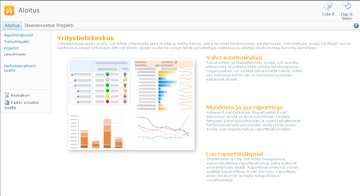
Napsauta siinä linkkiä, jossa lukee Aloita PerformancePoint-palvelut.
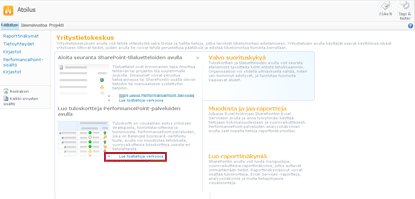
PerformancePoint-sivustomalli latautuu, ja voit valita mallissa Suorita Raporttinäkymät-ikkunan suunnittelusovellus.
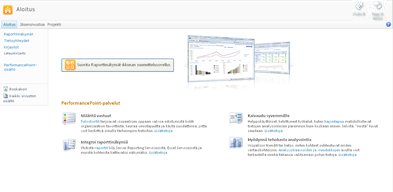
Lisätietoja on seuraavissa resursseissa:
Uudet ja parannetut KPI:t, tuloskortit, raportit ja suodattimet
Raporttinäkymät-ikkunan suunnittelusovelluksella voit luoda monipuolisia suorituskykyilmaisimia (KPI). tuloskortteja, raportteja ja suodattimia. PerformancePoint-tuloskorteissa on monia parannuksia, kuten monipuoliset suorituskykyilmaisimet ja dynaamiset hierarkiat. PerformancePoint-raporteissa on tärkeitä parannuksia, kuten sujuvat ohjatut toiminnot, joilla raporttien luominen on helppoa. Lisäksi käytettävissä on uusia fontti- ja lukumuotoiluvaihtoehtoja, joten raporttien ulkoasun hallinta raporttinäkymissä on tehokasta.
Jotkin Microsoft Office PerformancePoint Server 2007:n tarjoamat raporttityypit, kuten trendianalyysikaaviot, Pivot-taulukko- ja Pivot-kaavioraportit sekä staattiset laskentataulukot, eivät ole enää käytettävissä raportteina, jotka voi luoda Raporttinäkymät-ikkunan suunnittelusovelluksessa. Voit kuitenkin korvata nämä raportit käyttämällä uusia raporttityyppejä. Voit käyttää Pivot-kaavio- ja Pivot-taulukkoraportteja Excel Services ‑työkirjoista. Voit myös korvata trendianalyysikaaviot analyysin viivakaavioilla.
Raporttinäkymät-ikkunan suunnittelusovelluksen uusimmalla versiolla voit tehdä seuraavat toimet:
-
Hienostuneempien suorituskykyilmaisinten luominen tuloskortteihin
-
Dynaamisten hierarkioiden käyttäminen tuloskorteissa
-
Analyysien ympyräkaavioiden luominen
-
KPI-tietoraporttien luominen
-
Hajautuspuun avaamisen mahdollistaminen käyttäjille tiettyjen tuloskorttien ja analyysiraporttien arvoista
-
Uudelleen käytettävien, kaikissa raporttinäkymissä ja raporttinäkymät-sivuissa käytettävissä olevien suodattimien luominen
-
PerformancePoint-suodatinten linkittäminen muuntyyppisiin WWW-osiin
-
Yksityiskohtaisten tietojen saaminen esiin raporttinäkymistä arvoon perustuvilla suodattimilla
Seuraavissa osissa on lisätietoja näistä ominaisuuksista.
Hienostuneempien suorituskykyilmaisinten luominen
Nyt voit luoda tuloskortteja, joiden suorituskykyilmaisimissa (KPI) on useita todellisia arvoja. Se tarkoittaa, että kussakin suorituskykyilmaisimessa voi olla useampi kuin yksi arvo, kaikki samalla rivillä. Lisäksi voit luoda tuloskortteja, joiden monipuoliset suorituskykyilmaisimet perustuvat raporttinäkymän laskettuihin arvoihin.
Useita KPI-arvoja käyttävä tuloskortti voi näyttää esimerkiksi tältä:
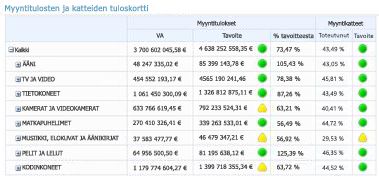
Dynaamisten hierarkioiden käyttäminen tuloskorteissa
Nyt voit sijoittaa tuloskorttiin hierarkian (esimerkiksi Tuotteet) ja saat automaattisesti käyttöösi laajentamis- ja tiivistämistoiminnot. Nyt sinun ei enää tarvitse valita tuloskorttiisi dimension jäseniä yksi kerrallaan ja sisentää ne manuaalisesti. Dimension hierarkkinen rakenne säilyy, kun sijoitat dimension tuloskorttiin.
Tuloskortti, jonka riveillä käytetään Tuotteet-hierarkiaa, voi näyttää esimerkiksi tältä:
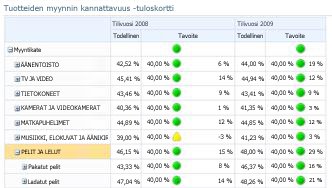
Analyysien ympyräkaavioiden luominen
Nyt voit valita analyysikaavion tai -ruudukon näkymätyypiksi ympyräkaavion. Analyysin ympyräkaavio on samankaltainen kuin analyysin viiva- tai palkkikaavio - napsauttamalla kaavion segmenttiä käyttäjät näkevät seuraavan tietotason. Käyttäjät voivat myös porautua tietoihin ja näyttää jonkin toisen dimension Analysis Services -kuutiosta.
Analyysin ympyräkaavio voi näyttää esimerkiksi tältä:
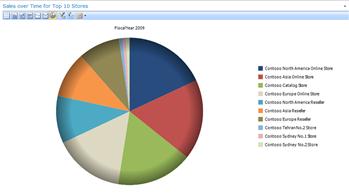
KPI-tietoraporttien luominen
Voit nyt luoda raporttinäkymiin KPI-tietoraportin, josta saat lisätietoja tuloskorttien suorituskykyilmaisimista ilman, että tuloskorttisi tukkeutuu liiasta tiedosta. Yleensä KPI-tietoraportteja käytetään niiden tietojen näyttämiseen, jotka eivät mahdu tuloskortin asetteluun. Voit esimerkiksi näyttää seuraavia tietoja: suorituskykyilmaisimissa käytetyt arvot, tulosten laskentatapa, yksittäisten tulosten raja-arvot, muiden tuloskortin käyttäjien lähettämät kommentit ja muita tietoja. Kun luot KPI-tietoraportin, voit valita, mitä tietoja haluat näyttää kussakin tuloskortin KPI:ssä.
Raporttinäkymän KPI-tietoraportti voi näyttää esimerkiksi tältä:
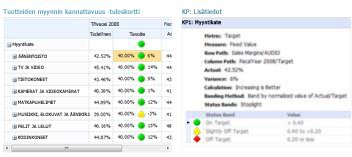
Hajautuspuuraporttien luominen
Nyt voit antaa käyttäjien avata raporttinäkymän raportista tai tuloskortista hajautuspuuraportin. Hajautuspuuraportti näyttää miten raportissa tai tuloskortissa oleva arvo voidaan osittaa tekijöihinsä. Hajautuspuu on käytettävissä toimintona, jonka käyttäjät voivat kohdistaa analyysiraportteihin ja tuloskortteihin, jotka käyttävät Analysis Services -palvelun tietoja.
Hajautuspuun voi avata napsauttamalla raporttinäkymässä yksittäistä arvoa, kuten viivakaavion pistettä, palkkikaavion palkkia tai ruudukon tai tuloskortin solua ja valitsemalla sen jälkeen Hajautuspuu. Hajautuspuu avautuu uuteen ikkunaa, jossa käyttäjät voivat porautua seuraavalle tietotasolle tai tietoihin ja näyttää kuutiosta eri dimension.
Hajautuspuu voi näyttää esimerkiksi tältä:
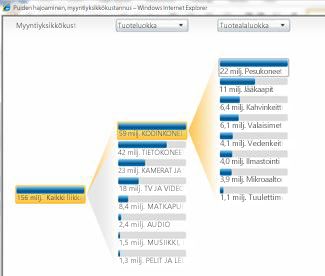
Huomautus: Hajautuspuu ei ole käytettävissä Raporttinäkymät-ikkunan suunnittelusovelluksessa. Se on käytettävissä vain PerformancePointin Raporttinäkymät-ikkunassa, joka on otettu käyttöön SharePoint 2010:ssä. Lisäksi käyttäjien tietokoneessa on oltava asennettuna Microsoft Silverlight 2 tai Silverlight 3. Muuten Hajautuspuu-vaihtoehto ei näy pikavalikossa, kun hiiren kakkospainiketta napsautetaan.
Lisätietoja on artikkelissa Tietoja hajautuspuusta
Uudelleen käytettävien suodattimien luominen
Nyt voit käyttää raporttinäkymien suodatinta uudelleen useammassa kuin yhdessä Raporttinäkymät-ikkunassa. Kun luot raporttinäkymien suodattimen, voit tallentaa sen SharePoint Serveriin. Sen Raporttinäkymät-ikkunoiden tekijät voivat käyttää suodatinta useissa Raporttinäkymät-ikkunoissa ja saman Raporttinäkymät-ikkunan eri sivuilla.
PerformancePoint-suodatinten linkittäminen muunlaisiin WWW-osiin
Voit linkittää PerformancePoint-suodattimen monenlaisiin WWW-osiin, mukaan lukien SharePoint-WWW-osat, joita ei ole luotu Raporttinäkymät-ikkunan suunnittelusovelluksella.
Tärkeää: Kaikki suodattimet eivät toimi kaikkien raporttinäkymäkohteiden kanssa. Varmista, että raporttinäkymäkohteeseen yhdistettävässä suodattimessa on samanlaiset dimensiot. Oletetaan, että haluat yhdistää Maantiede-suodattimen, jossa on luettelo maista ja alueista, toiseen raporttiin. Tällöin raportin on käytettävä tietoja, joissa on Maantiede-dimensio ja siinä samat maat ja alueet.
Lisätietoja on seuraavissa resursseissa:
Arvoon perustuvien suodatinten käyttäminen raporttinäkymässä
Raporttinäkymien käyttäjät voivat nyt käyttää analyysiraporteissa arvoon perustuvia suodattimia, kuten Ensimmäiset 10 tai "on enemmän kuin". Arvoon perustuvia suodattimia ei tarvitse luoda Raporttinäkymät-ikkunan suunnittelusovelluksella. Suodattimet ovat automaattisesti käytettävissä, kun Raporttinäkymät-ikkuna otetaan käyttöön.
Oletetaan esimerkiksi, että haluat ottaa käyttöön raporttinäkymän, jossa on analyysikaavio. Kaaviossa on myyntitietoja eri maantieteellisiltä alueilta. Oletetaan vielä, että raporttinäkymän käyttäjä haluaa nähdä vain kymmenen parasta aluetta. Raporttinäkymän käyttäjä voi napsauttaa raporttia hiiren kakkospainikkeella ja valita sitten Top 10. Raportti päivittyy automaattisesti näyttämään 10 parasta maantieteellistä aluetta.
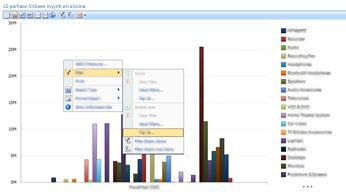
Oletetaan seuraavaksi, että Raporttinäkymät-ikkunan käyttäjä haluaa nähdä vain ne alueet, joiden myynnin arvo on suurempi kuin tietty summa. Tällöin käyttäjä voi napsauttaa raporttia hiiren kakkospainikkeella, valita Suodatin-vaihtoehdon ja sitten Arvosuodatin-vaihtoehdon. Esiin tulee Arvosuodatin-valintaikkuna. Käyttäjä voi luoda Arvosuodatin-valintaikkunassa suodattimen, joka näyttää vain ne maantieteelliset alueet, joiden myynnin määrä on suurempi kuin jokin tietty arvo.
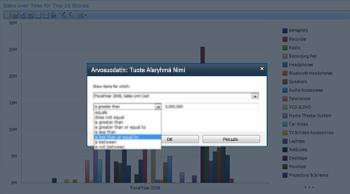
Parannetut toiminnot, kuten aikatiedot
Kehittyneisiin toimintoihin, kuten aikatietoihin, on tehty useita parannuksia. Voit luoda aikatietosuodattimia, jotka ovat yhteydessä raportteihin ja tuloskortteihin. Tämän lisäksi voit käyttää aikatietoja suoraan yksittäisissä raporteissa ja tuloskorteissa. Aikatiedoilla voit myös näyttää raporteissa ja tuloskorteissa dynaamisia ajanjaksoja, kuten kuluva vuosi, kuluva kvartaali ja kuluva kuukausi.
Aikatietoja käyttävä tuloskortti voi näyttää esimerkiksi tältä:
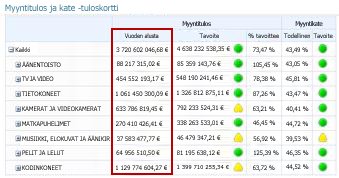
Aikatietojen käyttö haluttujen tietojen näyttämiseen luoduissa raporteissa ja tuloskorteissa
Aikatietoja käyttämällä voit nyt näyttää raporteissa ja tuloskorteissa tiettyjä ajanjaksoja. Voit esimerkiksi luoda tuloskortin, joka näyttää tulokset kuluvalta vuodelta verrattuna tavoitteisiin. Voit myös luoda analyysikaavion, joka näyttää myyntitiedot kuluvan kvartaalin ajalta.
Voit näyttää tiedot joko kuluvaan päivämäärään asti tai viimeiseltä kokonaisen ajanjakson ajalta sen mukaan, miten ajanjaksot on määritetty tietolähteessä ja miten olet määrittänyt aikatiedot. Voit esimerkiksi näyttää kuluvan kuukauden tiedot tai kuluvan vuoden tiedot, ja jättää pois nykyisen, osittaisen kuukauden.
Aikatietojen käyttäminen useiden ajanjaksojen näyttämiseen yhdessä raportissa tai tuloskortissa
Nyt voit näyttää useita ajanjaksoja raportin tai tuloskortin erillisinä jäseninä. Voit esimerkiksi luoda tuloskortin, joka näyttää kuluvan vuoden, kuluvan kvartaalin ja kuluvan kuukauden tiedot erillisissä sarakkeissa. Voit myös luoda analyysikaavion, joka näyttää viime vuoden myyntitiedot kuluvan vuoden myyntitietojen vieressä.
Virtaviivaistettu valintanauha ja työtila
Raporttinäkymät-ikkunan suunnittelusovelluksessa on yksinkertainen, virtaviivainen käyttöliittymä. Valintanauhan, työtila-selaimen, tietoruudun ja keskiruudun parannusten ansiosta raporttinäkymien kohteiden luominen ja tarkasteleminen on helpompaa kuin koskaan aiemmin.
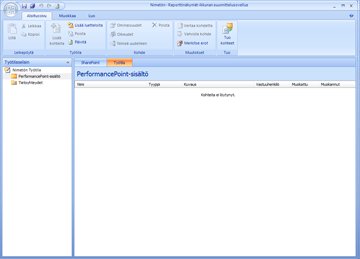
Esimerkiksi Työtila-selaimessa on nyt kaksi raporttinäkymäkohteiden pääluokkaa: Tietoyhteydet ja PerformancePoint-sisältö. Kun haluat luoda raporttinäkymäkohteen tai muokata sitä, valitse luokka ja tutustu keskiruudussa näkyvään luetteloon vastaavista raporttinäkymäkohteista. Jos esimerkiksi valitset Työtila-selaimessa Tietolähteet, keskiruutuun tulee luettelo tietolähteistä. Kun valitset PerformancePoint-sisältö-vaihtoehdon, keskiruutuun tulee luettelo raporttinäkymäkohteista, jotka eivät ole tietolähteitä.
Lisäresursseja
Lisätietoja Raporttinäkymät-ikkunan suunnittelusovelluksesta on seuraavissa resursseissa:
PerformancePointin Raporttinäkymät-ikkunan suunnittelusovelluksen käytön aloittaminen










